Como girar um PDF
Ao trabalhar com PDFs, você pode encontrar páginas que estão orientadas incorretamente, tornando o documento desafiador para ler ou apresentar. Para melhorar a legibilidade, girar essas páginas geralmente é necessário. Leia este artigo para descobrir quais programas e recursos online temos à nossa disposição para fazer isso facilmente.

ONLYOFFICE PDF Editor (online / desktop)
ONLYOFFICE é um poderoso pacote de escritório que oferece uma variedade de editores para criar, editar e gerenciar documentos. A última versão 8.1 oferece um editor de PDF completo que dá a possibilidade de manipular documentos, como girar páginas.
Independentemente de você preferir trabalhar online ou usar um aplicativo de desktop, ONLYOFFICE PDF Editor tem ambas as soluções, idênticas entre si.
Para começar, abra o arquivo que você precisa editar no ONLYOFFICE PDF Editor.
Navegue até a guia Início e clique em Editar PDF.

Agora, na barra de ferramentas do lado esquerdo, clique em Miniaturas de página para exibir todas as páginas que compõem o documento.

Na aba Home, vá para Girar página. Você pode encontrar opções para girar para a esquerda (90 graus no sentido anti-horário) ou para a direita (90 graus no sentido horário). Escolha a direção desejada.
Como alternativa, você pode girar a página clicando com o botão direito na miniatura e escolhendo a opção correspondente.

A página girada ficará assim:

Agora, repita a mesma ação em todas as páginas que você precisa girar e finalmente salve seu novo PDF.
Precisa de uma ferramenta poderosa para trabalhar com PDFs? Experimente o pacote ONLYOFFICE e seus editores, tanto online quanto em versões desktop para Windows, macOS e Linux.
Adobe Acrobat (online / desktop)
O Adobe Acrobat é uma das ferramentas mais amplamente utilizadas para edição de PDF, sendo a extensão nativa deste software. Ele oferece inúmeras opções avançadas de edição, mas a maioria delas é paga. Se você tem este software, veja como girar um PDF usando o Adobe Acrobat:
- Abra o Adobe Acrobat e selecione o arquivo PDF que deseja editar ou clique com o botão direito do mouse no documento diretamente do repositório, depois escolha Abrir com… e selecione Adobe Acrobat.
- Clique em Organizar páginas no painel direito (ou no painel esquerdo, dependendo da versão que estiver usando). Isso exibirá miniaturas de todas as páginas do PDF.
- Selecione a página ou páginas que deseja girar. Você pode selecionar várias páginas mantendo pressionada a tecla “Ctrl” (ou “Cmd” em um Mac) enquanto clica nas páginas.
- Use os botões de rotação na barra de ferramentas para girar as páginas selecionadas. Você pode girar 90 graus no sentido horário ou anti-horário.
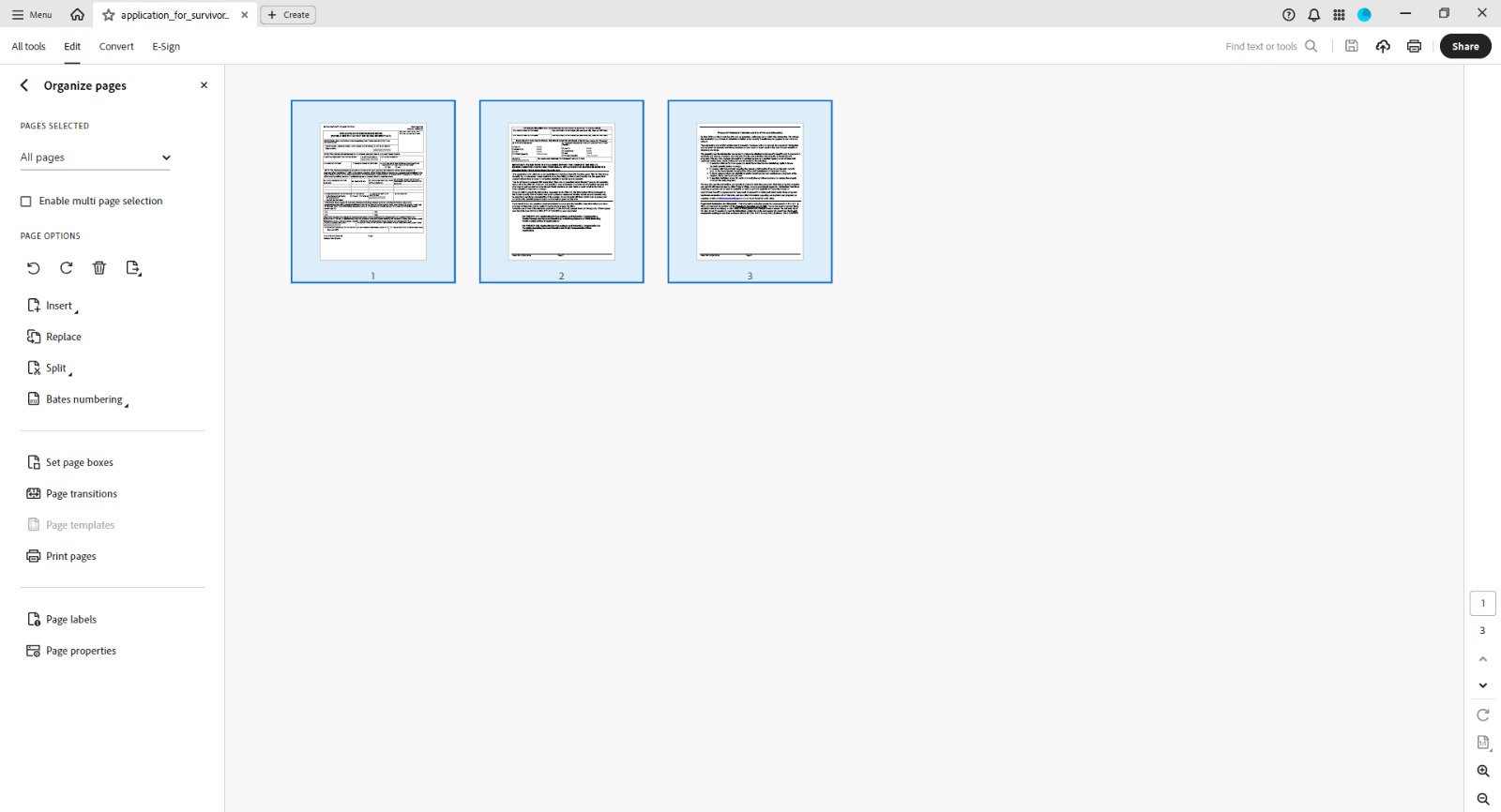
Preview (desktop para macOS)
Preview é o visualizador de PDF padrão no macOS e inclui funções básicas de edição, como girar páginas. Veja como fazer isso:
- Abra seu PDF.
- Para girar uma única página, navegue diretamente para essa página. Para várias páginas, clique no menu Exibir e selecione Miniaturas para exibir todas as páginas como miniaturas no lado esquerdo. Selecione as páginas que deseja girar segurando a tecla Command enquanto clica em cada uma.
- Vá para o menu Ferramentas na barra superior e escolha Girar para a esquerda (Command + L) ou Girar para a direita (Command + R) para girar a(s) página(s) selecionada(s). Cada clique gira a página em 90 graus.
Smallpdf (online)
Se você está procurando uma alternativa online, este site é uma opção válida. Ele permite girar páginas individuais e o documento inteiro.
- Vá para Smallpdf Rotate PDF e carregue o documento.
- Selecione as páginas e gire-as individualmente usando os botões exibidos nas próprias páginas, ou gire o documento inteiro clicando em “Esquerda” / “Direita” na barra de ferramentas na parte superior.
- Clique em Finish e baixe o arquivo girado.
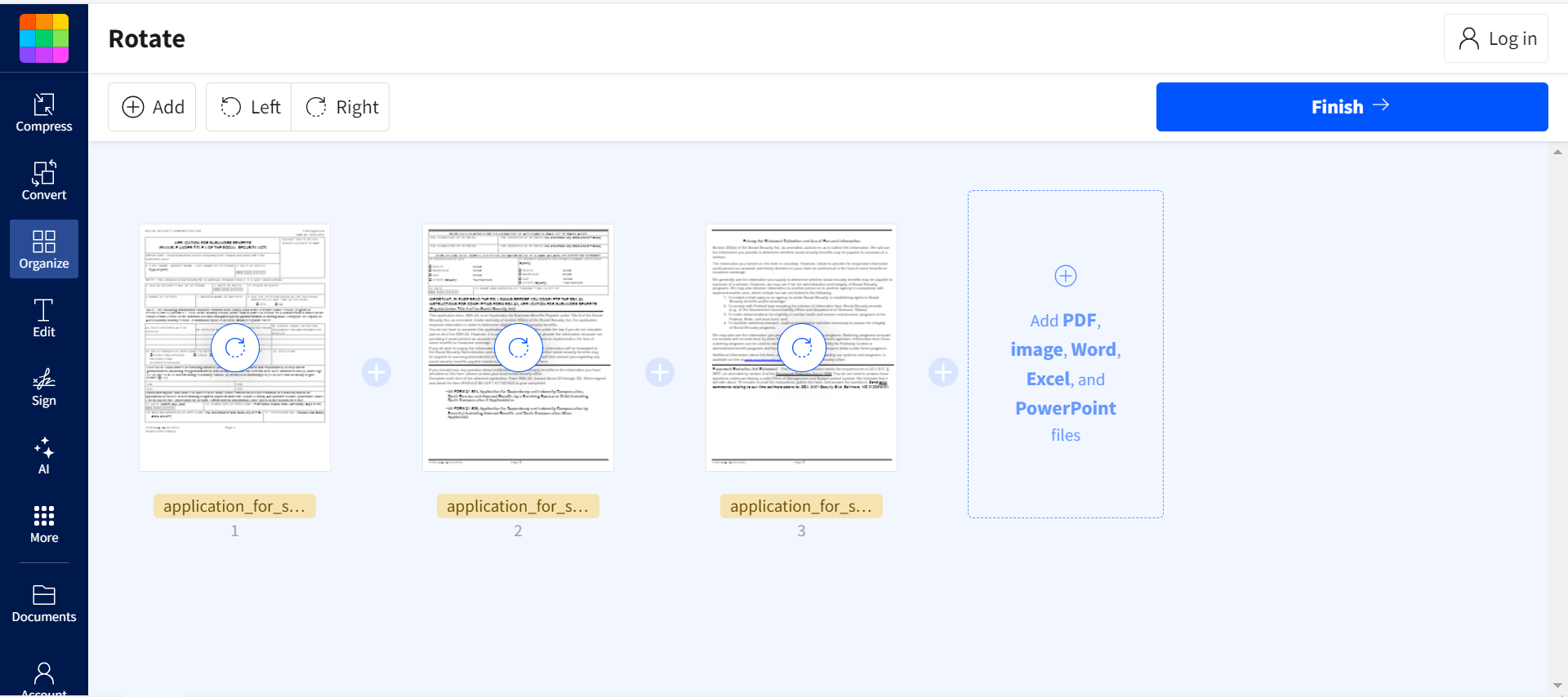
Rotate PDF (online)
Este site pode ser útil quando você precisa girar vários documentos ao mesmo tempo. No entanto, você não pode girar páginas individualmente aqui.
- Abra o site e carregue um ou mais documentos.
- Clique na seta que aparece na miniatura do documento ou em Rotação esquerda/direita no menu à direita.
- Baixe o documento modificado.
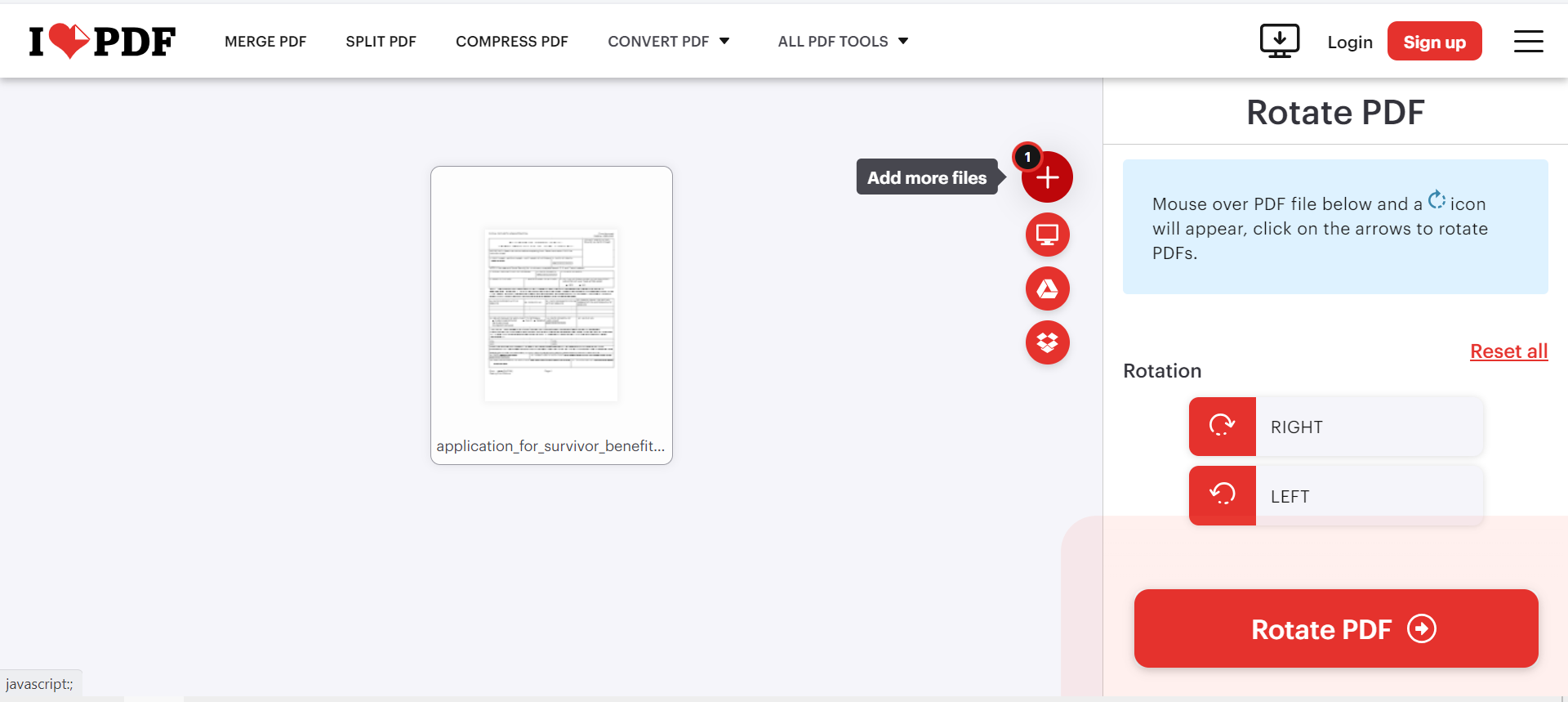
Girar um PDF é um processo que pode ser feito usando uma variedade de recursos, quer você prefira um aplicativo de desktop ou um serviço online. Você só precisa escolher qual ferramenta melhor se adapta às suas necessidades, seguir estas etapas simples e garantir que seus documentos estejam alinhados corretamente e prontos para compartilhar ou imprimir.
Crie sua conta gratuita no ONLYOFFICE
Visualize, edite e colabore em documentos, planilhas, slides, formulários e arquivos PDF online.



